
Ši programinė įranga ištaisys įprastas kompiuterio klaidas, apsaugos jus nuo failų praradimo, kenkėjiškų programų, aparatūros gedimų ir optimizuos jūsų kompiuterį, kad jis būtų maksimaliai efektyvus. Išspręskite kompiuterio problemas ir pašalinkite virusus dabar atlikdami 3 paprastus veiksmus:
- Atsisiųskite „Restoro“ kompiuterio taisymo įrankį pateikiamas kartu su patentuotomis technologijomis (galima įsigyti patentą čia).
- Spustelėkite Paleiskite nuskaitymą rasti „Windows“ problemų, kurios gali sukelti kompiuterio problemų.
- Spustelėkite Taisyti viską išspręsti problemas, turinčias įtakos jūsų kompiuterio saugumui ir našumui
- „Restoro“ atsisiuntė 0 skaitytojų šį mėnesį.
Kai kuriems „Microsoft Office“ vartotojams gali kilti paskyros klaidos pranešimų, kuriuose rašoma: Yra problemų su jūsų paskyra. Norėdami išspręsti problemą, prisijunkite dar kartą. Spustelėdami vartotojai gali pamatyti tą klaidos pranešimą
Failas > Sąskaitos atnaujinti „Office“. Iškilus šiai problemai, „Office“ aktyvinimas neveikia; ir vartotojai negali visiškai panaudoti savo „Office“ programinės įrangos.Kaip vartotojai gali išspręsti jūsų paskyros klaidos problemas?
1. Spustelėkite mygtuką „Ištaisyti mane“
The problemų su jūsų paskyra klaidos pranešime yra a Pataisyk mane variantas. Pirmiausia pabandykite spustelėti tai Pataisyk mane mygtuką. The Pataisyk mane mygtukas tikriausiai ne visada veiks visiems vartotojams, tačiau kai kuriems vartotojams tai vis tiek gali išspręsti problemą.
2. Iš naujo nustatykite „Office“ paskyros slaptažodį
- Kai kurie vartotojai teigė ištaisę „Office 365“ paskyros klaidą iš naujo nustatydami savo paskyros slaptažodžius. Norėdami tai padaryti, prisijunkite prie „Office 365“ portalo naudodami žiniatinklio naršyklę.
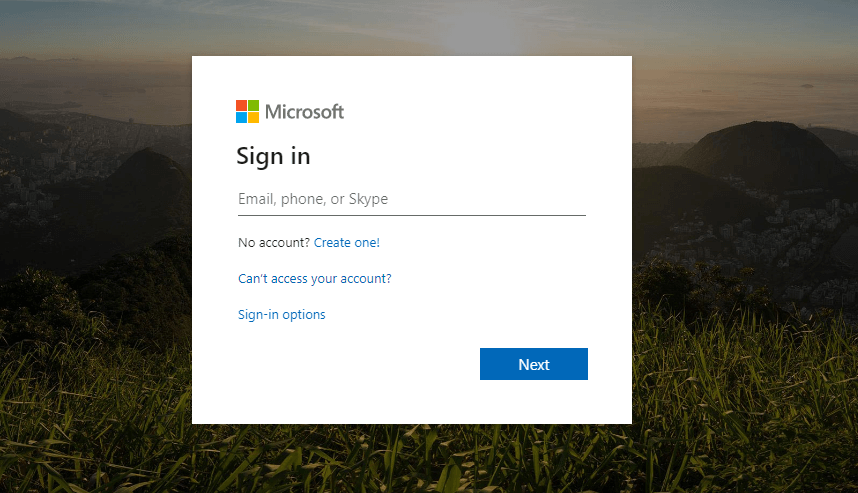
- Viršutiniame dešiniajame „Office 365“ portalo viršuje spustelėkite vartotojo abonemento pavadinimą ir pasirinkite Mano sąskaita.
- Spustelėkite Saugumas portalo puslapio kairėje.
- Paspauskite Tvarkykite saugumą mygtuką ir pasirinkiteSlaptažodis variantą.
- Tada užpildykite slaptažodžio laukus ir spustelėkite Pateikti mygtuką.
3. Redaguokite registrą
- Kai kurie „Office 365 Click-to-Run“ vartotojai (VMware UEM 9.3 aplinkose) ištaisė problemų su jūsų paskyra klaida ištrinant identifikacijos registro raktą. Norėdami tai padaryti, paleiskite „Run“ priedą (norėdami atidaryti paspauskite „Windows“ klavišą + R spartųjį klavišą).
- Teksto lauke Atidaryti įveskite „regedit“ ir spustelėkite Gerai mygtuką.
- "Office 2016" ir "19" vartotojai turėtų atidaryti šį raktą Registro redaktorius: HKEY_CURRENT_USER \ Software \ Microsoft \ Office \ 16.0 \ Common \ Identity. Jei naudojate ankstesnes „Office“ versijas, atidarykite HKEY_CURRENT_USER \ Software \ Microsoft \ Office, spustelėkite versijos numerio klavišą ir tada Common> Identity.
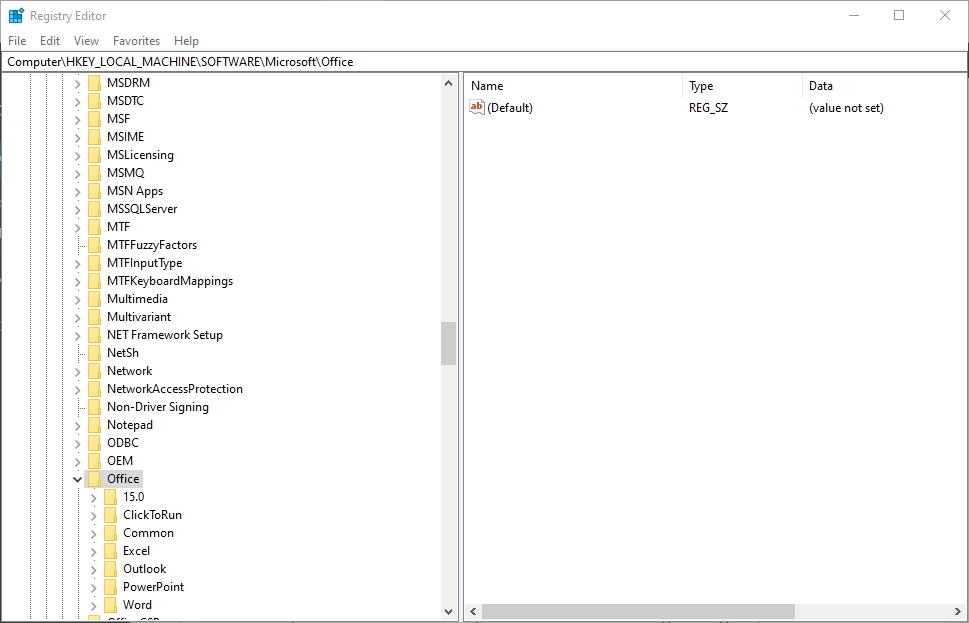
- Tada dešiniuoju pelės mygtuku spustelėkite „Identity“ raktą ir ištrinkite.
- Rekomenduojama, kad vartotojai nustatytų Sistemos atkūrimo taškai prieš ištrindami registro raktus. Taigi, prieš redaguodami registrą, nustatykite sistemos atkūrimo tašką, kaip nurodyta žemiau esančiame įraše.
Taip pat skaitykite:Kaip sukurti sistemos atkūrimo tašką sistemoje „Windows 10“
4. Patikrinkite, ar nėra raktų, kurių galiojimo laikas baigėsi
- The problemų su jūsų paskyra klaida gali atsirasti dėl pasibaigusio galiojimo ar suklastotų „Office“ produkto raktų, kuriuos reikia ištrinti. Norėdami patikrinti „Office“ produkto raktus, atidarykite „Win + X“ meniu naudodami „Win + X“ spartųjį klavišą.
- Įveskite „cmd“ lauke Atidaryti ir spustelėkite spartųjį klavišą „Ctrl“ + „Shift“ + „Enter“.
- Atidarykite „Office“ aplanką komandinėje eilutėje, įvedę kompaktinį diską, nurodydami visą MS Office kelią. Pavyzdžiui, vartotojai įveskite šią komandą norėdami atidaryti numatytąjį „MS Office 2016“ kelią: cd C: \ Program Files (x86) \ Microsoft Office \ Office16.
- Tada raginimo lange įveskite „cscript ospp.vbs / dstatus“ ir paspauskite grįžimo klavišą. Ta komanda vartotojams parodys jų „Office“ produkto raktus.
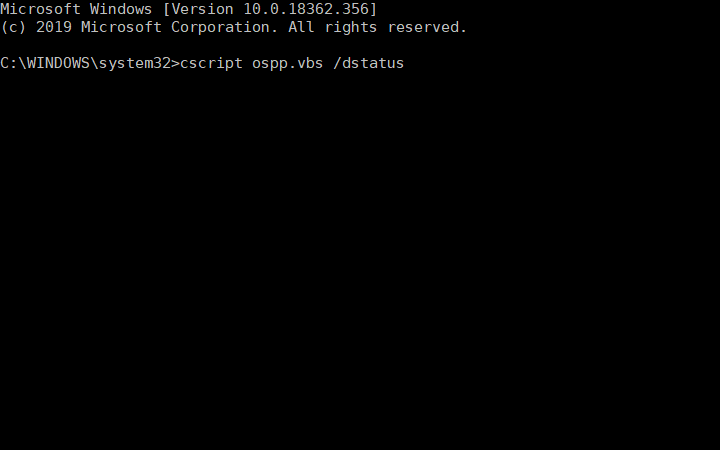
- Norėdami pašalinti suklastotą ar pasibaigusį produkto raktą, įveskite „cscript ospp.vbs / unpkey: XXXXX“ ir paspauskite „Enter“. Pakeiskite tos komandos XXXXX paskutinėmis penkiomis galiojimo ar netikro produkto rakto raidėmis ar skaičiais.
- Tada įveskite „cscript ospp.vbs / act“, kad suaktyvintumėte galiojantį „Office“ produkto raktą.
Pirmiau pateiktos rezoliucijos turėtų išspręsti „Microsoft Office“ paskyros klaidą. Yra problemų su jūsų paskyra. Be to, patikrinkite „Microsoft“ ataskaitų ir atkūrimo padėjėjas, kuris taip pat gali būti naudingas taisant „Office“ aktyvinimo klaidas.
Susiję straipsniai, kuriuos reikia patikrinti:
- Deja, mums kyla problemų patvirtinant jūsų paskyrą „Office 365“
- Deja, šiuo metu negalime patekti į jūsų paskyrą „Excel“ klaida
- NUSTATYTI: Konfigūruojant kompiuterį, kad būtų galima valdyti informacijos teises, įstrigo „Office 365“ problema
 Vis dar kyla problemų?Ištaisykite juos naudodami šį įrankį:
Vis dar kyla problemų?Ištaisykite juos naudodami šį įrankį:
- Atsisiųskite šį kompiuterio taisymo įrankį įvertintas puikiai „TrustPilot.com“ (atsisiuntimas prasideda šiame puslapyje).
- Spustelėkite Paleiskite nuskaitymą rasti „Windows“ problemų, kurios gali sukelti kompiuterio problemų.
- Spustelėkite Taisyti viską išspręsti patentuotų technologijų problemas (Išskirtinė nuolaida mūsų skaitytojams).
„Restoro“ atsisiuntė 0 skaitytojų šį mėnesį.


